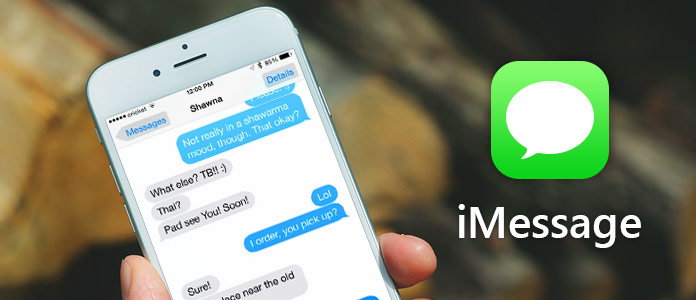
iMessage ist ein kostenloser Messaging-Dienst von Apple, den man auf iPhone, iPad, iPod touch, Mac und Apple Watch verwenden kann. Dieser Dienst wurde im Jahr 2011 in iOS 5 eingeführt, und bringt immer neue Funktionen mit der Entwicklung von iOS mit. iMessage funktioniert über die App Nachrichten, die auf iOS und macOS verfügbar ist.
Mit iMessage sind Sie in der Lage, Textnachrichten, Bilder, Videos, Kontakte und andere Dateien über das Internet zu senden. Im Gegensatz zu SMS oder MMS fallen keine Gebühren für einzelne Nachrichten an. Wie Facebook Messenger können Sie mit dem iMessage-Service auch Sticker, Emojis, Spiele, Handschrift und Digital Touch versenden. iMessage macht die Kommunikation zwischen Apple-Nutzen einfacher und schneller.
• Text- und Audionachrichten, Fotos und Videos kostenlos an Ihre Freunde oder die Familie versenden, die ein Apple-Gerät besitzen.
• Über den App-Drawer Sticker, Emojis und Spiele mit Freunden teilen.
• Nachrichten mit Sprechblasen und Vollbildeffekten senden.
• Mit Digital Touch Zeichnungen und Taps senden.
• Animoji erstellen und versenden (nur in iPhone X).
• WEine Gruppe von Personen erstellen und Gruppennachricht senden.
Ähnlich wie bei WhatsApp werden die iMessage-Nachrichten über das Internet (WLAN oder Mobile Daten) gesendet. Ihre Nachrichten werden so mit Ihrem Datentarif ohne Gebühren abgewickelt.
Aber iMesaage funktioniert nur, wenn Ihr Gesprächspartner auch ein Apple-Gerät verwendet. Wenn es keine Internetverbindung gibt, werden Ihre iMessage-Nachrichten via SMS bzw. MMS versendet. In diesem Fall treten normale Gebühren auf.
iMessages umfassen Textnachrichten, Fotos und Videos, die Sie über WLAN oder mobile Datennetze an iOS-Geräte und Mac-Computer senden. Folgend zeigen wir Ihnen, wie iMessage funktioniert.
Um iMessage auf dem iPhone oder iPad zu verwenden, müssen Sie zuerst iMessage zu aktivieren.
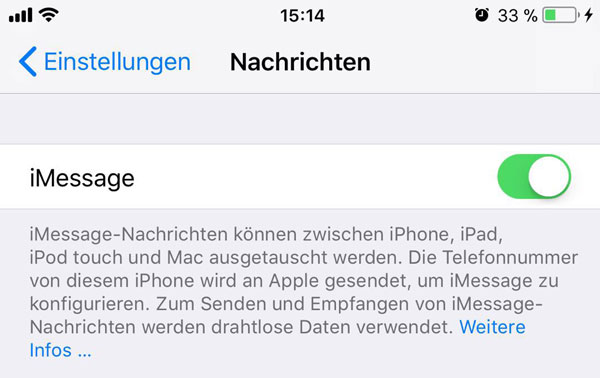
Öffnen Sie auf dem Apple-Gerät "Einstellungen". Scrollen Sie herunter und tippen Sie auf "Nachrichten". Aktivieren Sie ganz oben die Option "iMessage". Bei der Aktivierung von iMessage können Kosten anfallen, da eine Nachricht an Apple gesendet wird.
Nachdem Sie iMessage aktiviert haben, können Sie in der vorinstallierte App "Nachrichten" von iOS iMessages senden. Das Senden und Empfangen von iMessages ist genauso wie SMS. Aber die Nachrichten, die über iMessage gesendet sind, werden in einer blauen Sprechblase angezeigt.

iMessage ermöglicht Ihnen, Nachrichten mit Effekt zu senden. Mit Nachrichteneffekten können Sie das Aussehen Ihrer Nachrichtenblasen verändern. Wenn Sie eine Nachricht mit einem Vollbildeffekt versenden, wird dem Empfänger eine Animation angezeigt, die den gesamten Bildschirm einnimmt.
Führen Sie vor dem Senden der Nachricht eine 3D-Touch-Geste auf die Schaltfläche "Senden" aus. Nun öffnet sich der Bildschirm "Mit Effekt senden". Hier können Sie Sprechblase oder Hintergrundeffekt für Ihre Nachricht auswählen.
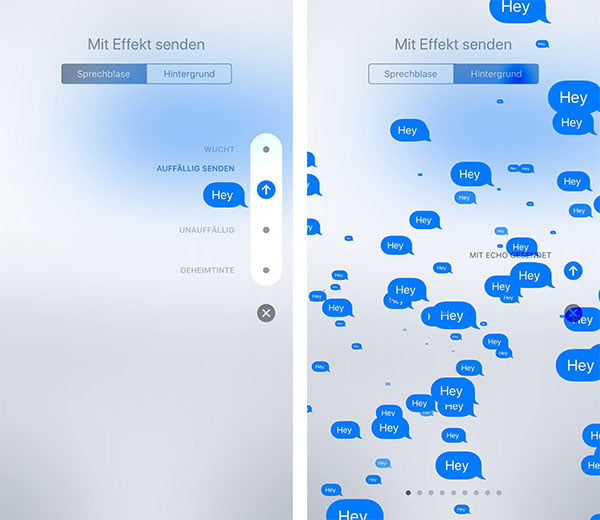
Tapback ist eine interessante Funktion bei der Nutzung von iMessage. Es ermöglicht Ihnen, schnell auf eine iMessage-Nachricht zu antworten. Tippen Sie doppelt auf die iMessage-Nachricht, und wählen Sie das Tapback aus, das Sie senden möchten. So können Sie mit einem Tapback auf eine Nachricht reagieren.
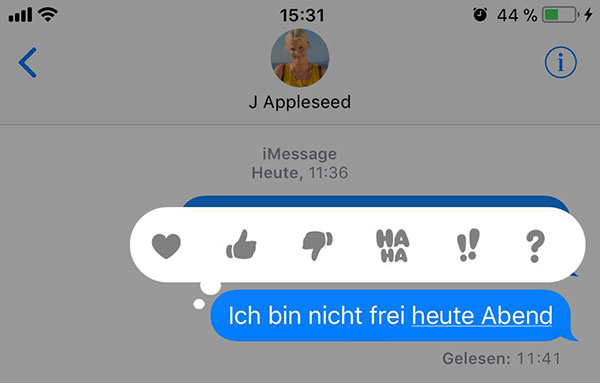
iMessage bietet Ihnen eine Möglichkeit, Nachrichten in Ihrer eigenen Handschrift zu gestalten. Diese Funktion ist seit iOS 10 verfügbar, aber ist auf dem iPhone "versteckt".
Um eine handschriftliche Nachricht zu verfassen, drehen Sie einmal das iPhone in das Querformat. Dann tippen Sie unten rechts auf dem Keyboard auf das Schnörkel-Symbol neben dem Return-Button. Nun erscheint ein großes weißes Feld, in das man eine beliebige Nachricht mit dem Finger schreiben kann.
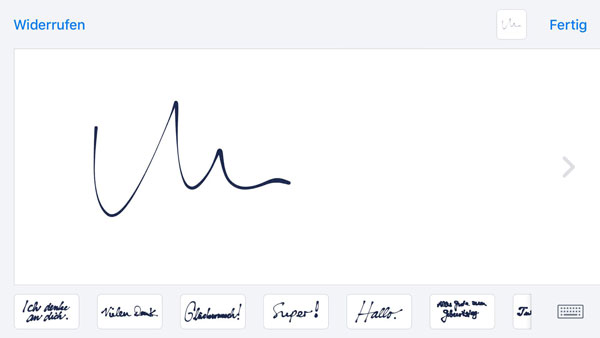
Seit iOS 10 kann man in iMessage Sticker, Emojis und Spiele aus App Store installieren und teilen. Tippen Sie unten links in iMessage auf das Symbol "App Store", und dann noch mal auf "App Store". Hier können Sie Sticker, Emojis und Spiele installieren, die im App Store verfügbar sind. Jetzt können Sie einen Sticker über iMessage direkt senden.
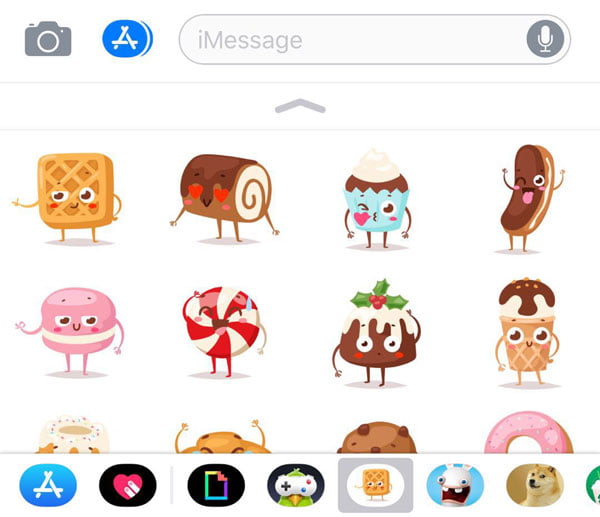
Einige Apps bieten Ihnen einen direkten Zugriff auf ihre Inhalte, die Sie direkt in iMessage senden können. Beispielweise können Sie ein Lieblings-Lied oder ein Video mit Ihrem Freunden teilen.
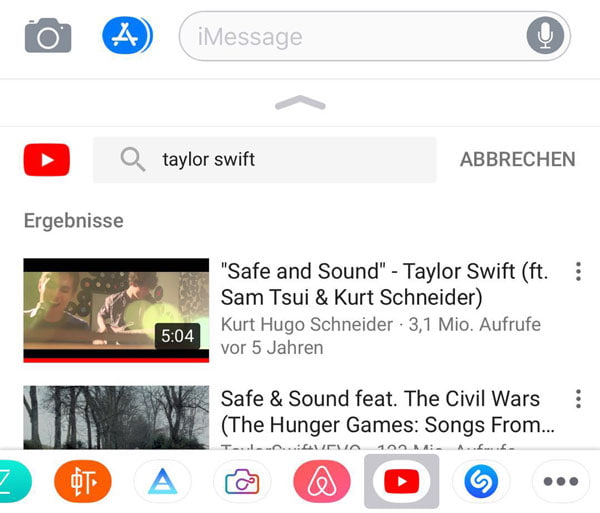
Mit der Digital Touch Funktion von iMessage können Sie Zeichnungen, Taps und sogar Ihren Herzschlag senden. Tippen Sie auf das Symbol "App Store", und dann auf das Herz-Icon. Tippen Sie mit einem Finger auf das das schwarze Feld in der Mitte, um Taps zu versenden. Legen Sie zwei Finger auf den Bildschirm, um Ihren Herzschlag zu versenden. Sie können auch mit einem Finger direkt zeichnen.
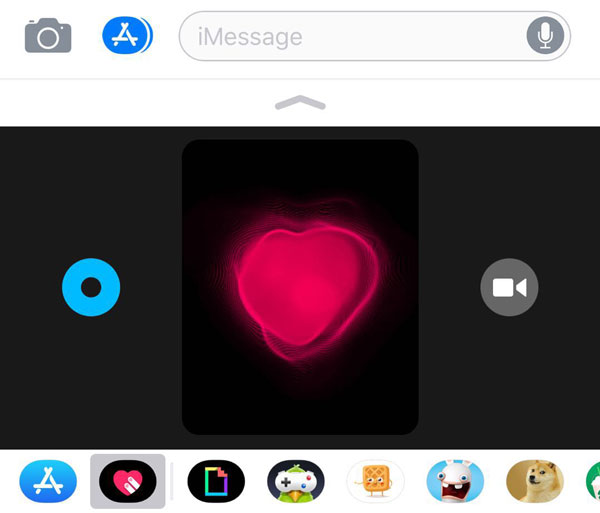
Tippen Sie auf das Video-Symbol rechts, und hier sind Sie in der Lage, eine 10 Sekunden lange Videonachricht mit Zeichnen zu erstellen.
Fazit
In diesem Artikel haben wir Ihnen vorgestellt, was iMessage ist und wie es funktioniert. Mit iOS 10 und iOS 11 hat Apple sich iMessage viel Mühe gegeben, und es zu einem Konkurrent für WhatsApp, Telegram und Co. gemacht. Jetzt können Sie iOS 11 installieren und die moderne Features von iMessage ausprobieren.